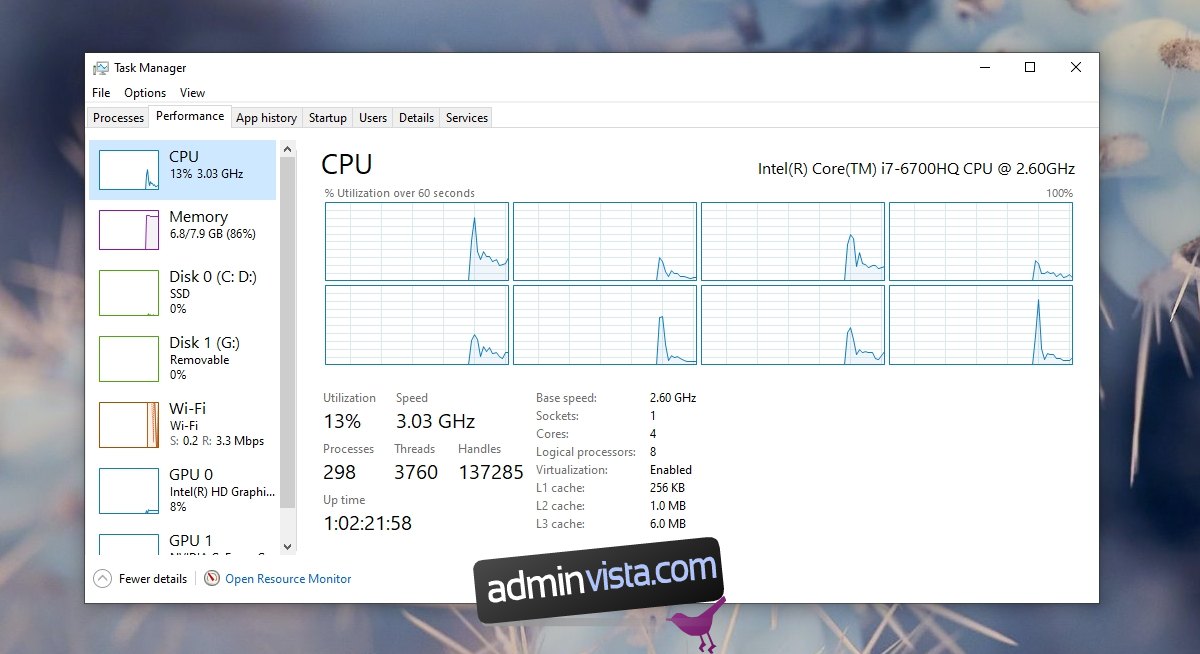En modern CPU kan hantera flera uppgifter samtidigt. Detta möjliggörs av de betydande framsteg som har gjorts inom CPU-teknik. Specifikt har moderna processorer flera kärnor, och de kan skapa och köra flera virtuella kärnor.
En kärna tillåter flera processer att köras. Ju fler kärnor en CPU har, desto fler uppgifter kan den hantera på en gång. En CPU hanterar på ett intelligent sätt uppgifter mellan sina kärnor och användare vet aldrig vad som händer. Alla kärnor är inte aktiva hela tiden. En CPU kommer bara att använda en extra kärna när den behöver. När det inte gör det förblir de andra kärnorna vilande tills de behövs.
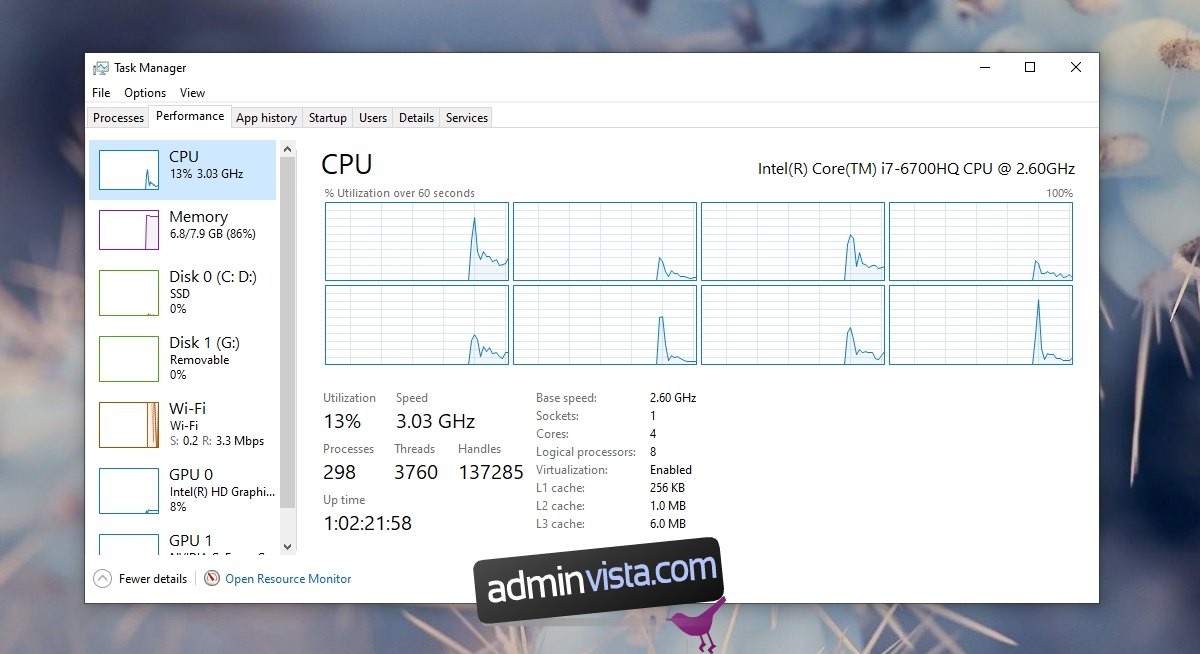
Innehållsförteckning
Åtgärda CPU som inte visar alla kärnor i Aktivitetshanteraren
Oavsett om din CPU använder alla sina kärnor eller inte, bör de fortfarande vara synliga i aktivitetshanteraren. Du kan också se användningen för varje enskild kärna i Aktivitetshanteraren.
Högerklicka på aktivitetsfältet och välj Aktivitetshanteraren från snabbmenyn.
Gå till fliken Prestanda och välj CPU.
Högerklicka på grafen i den högra rutan och välj Ändra graf till>Logiska processorer.
Du kommer att se en graf för varje kärna och dess användning.
Oavsett vilken kärna som används eller inte används, kommer Aktivitetshanteraren fortfarande att visa dem alla. Den kommer att visa de logiska kärnorna och du kan se hur många kärnor den faktiskt har.
Om du inte ser alla kärnor listade i Aktivitetshanteraren, kör igenom korrigeringarna nedan.
1. Aktivera kärnor
Du kan inaktivera kärnor i en CPU. Det är ingen bra idé att göra det men det är ändå möjligt. För att aktivera alla kärnor, följ dessa steg.
Tryck på kortkommandot Win+R för att öppna körrutan.
Ange msconfig och tryck på Enter-tangenten.
Gå till fliken Boot.
Klicka på Avancerade alternativ.
Aktivera ”Antal processorer”.
Öppna rullgardinsmenyn och välj det högsta numret i listan.
Klicka på OK och sedan på Verkställ.
Starta om systemet.
Obs: om ”Antal processorer” redan var markerat, avmarkera det och starta om systemet.
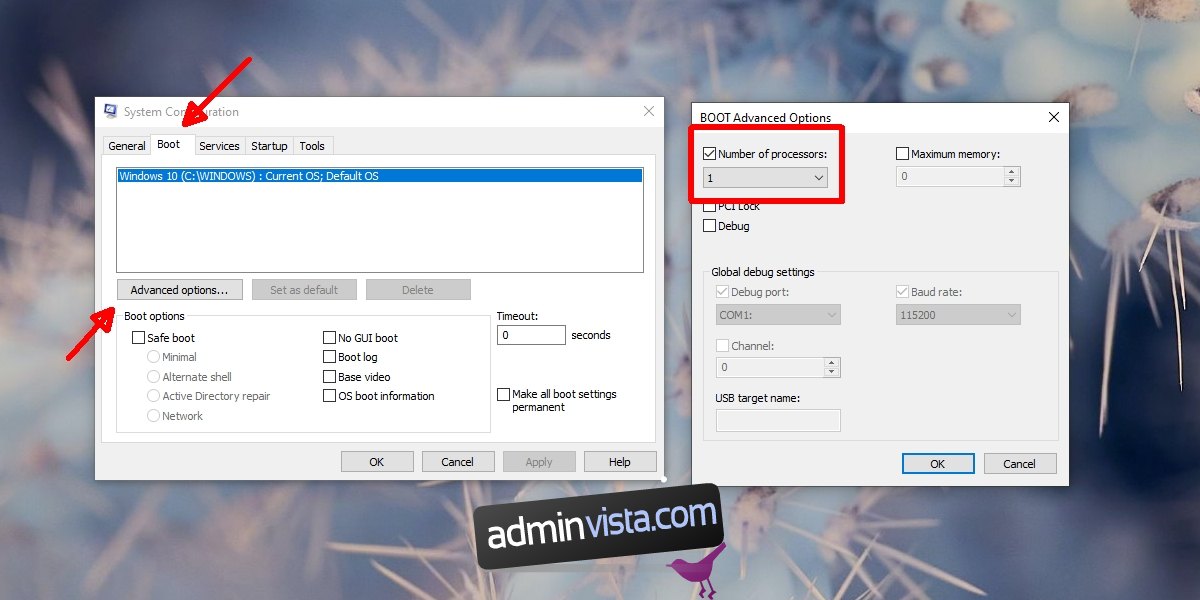
2. Kontrollera CPU-kärnorna med CPU-Z
Det är möjligt att du inte vet det korrekta antalet kärnor som din CPU har. För att bekräfta om numret du ser i Aktivitetshanteraren är korrekt eller inte, bör du få en andra åsikt.
Ladda ner CPU-Z och kör den.
Gå till CPU-fliken.
Titta längst ner till höger för att se antalet kärnor och trådar.
Om det stämmer överens med vad du ser i Aktivitetshanteraren är din hårdvara troligen bra.
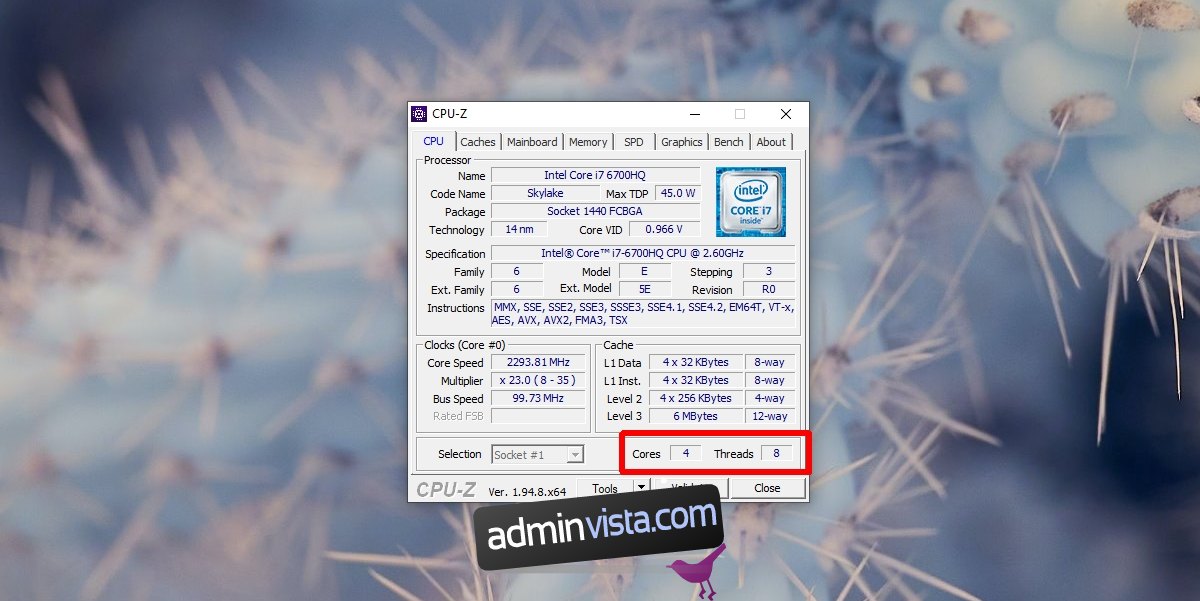
3. Maskinvarufel
Om specifikationerna för din CPU anger att den har fler kärnor än vad antingen Task Manager eller CPU-Z visar, är det möjligt att din CPU är fysiskt skadad. Att reparera det är möjligt men aldrig värt kostnaden. Du bör överväga att byta ut processorn. Låt ditt system kontrolleras innan du bestämmer dig för att byta ut processorn.
Slutsats
CPU:er kan skadas om ett system överhettas. Ofta är denna skada oåterkallelig och det är därför det är viktigt att hålla ditt system igång vid en rimlig temperatur.
En CPU kommer inte att skadas de första gångerna som ditt system överhettas men konsekvent överhettning kommer att skada den. Om ditt system blir varmt, lägg till fläktar och förbättra ventilationen för att minska temperaturen.